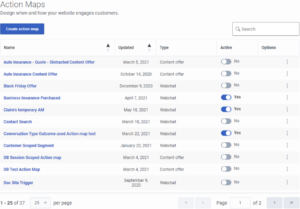Ver mapas de acción
- Configure los siguientes permisos en Genesys Cloud CX:
- Viaje > Mapa de acción > Añadir, Eliminar, Editar, y Ver (para crear mapas de acción)
- Journey > Acción Objetivo > Vista (para seleccionar un equipo que gestione las interacciones del mapa de acciones)
- Crear segmentos .
- Crear resultados .
Ver mapas de acción
Nombre: Nombre del mapa de acciones.
Actualizado: Fecha de la última modificación del mapa de acciones en Predictive Engagement.
Escribe: Tipo de acción web asociada al mapa de acciones, como chat web u oferta de contenido.
Activa: Indica si el mapa de acción está activo y listo para activarse en su sitio web.
Opciones: Menú de opciones disponibles para el mapa de acción, como editar, eliminar y duplicar.
Buscar un mapa de acción
Escriba uno o varios caracteres (sin distinguir mayúsculas de minúsculas) que desee buscar. A medida que escribe, sólo aparecen en la lista los mapas de acción que coinciden con sus criterios.
Un encabezado de columna con una flecha indica que puede hacer clic en la flecha para ordenar la lista por esa entidad. Una flecha hacia arriba indica que la lista está en orden ascendente y una flecha hacia abajo indica que la lista está en orden descendente.
Crear un mapa de acción
Para crear un mapa de acción, haga clic en Crear mapa de acción y, a continuación, siga las instrucciones de Crear un mapa de acción.
Editar un mapa de acción
Para modificar un mapa de acción, búsquelo y haga clic en la opción de menú Editar. Siga las instrucciones de Crear un mapa de acción.
Duplicar un mapa de acción
Para simplificar el proceso de creación de un mapa de acción, duplique uno existente. Busque el mapa de acción que desea duplicar y haga clic en la opción de menú Duplicar. El mapa de acciones duplicadas se muestra en modo de edición. Especifique un nuevo nombre para el mapa de acción duplicado y, a continuación, modifique el resto de la información según proceda.
Eliminar un mapa de acción
Para eliminar un mapa de acción de forma permanente, busque el resultado, haga clic en la opción de menú Eliminar y, a continuación, confirme.
Cambiar el estado de un mapa de acción
Cuando usted crea un mapa de acción, está activo y listo para activarse en su sitio inmediatamente. Para evitar que se active un mapa de acción, deslice el conmutador hasta No. Esta opción también está disponible cuando crea o edita un mapa de acción.
Ver el informe del mapa de acción
Para saber cómo interactuaron los visitantes con un mapa de acción concreto y si se logró el resultado del mapa de acción, consulte el informe Mapas de acción. Para obtener más información sobre la vista de mapas de acción, consulte Journey Action Maps view en el Centro de recursos de Genesys Cloud CX.